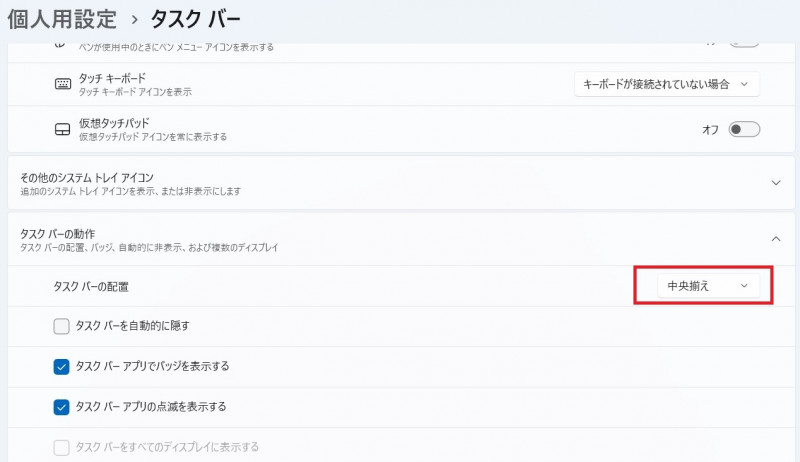Windows11のスタートボタンの位置
Windows11が公開されてから、10月で3年を過ぎました。
現在販売されているPCは基本的にWindows11が搭載され、ごく一般的になってきたと感じます。
とはいえ、まだまだWindows10の世界的シェア率は高く、Windows10が約5割、Windows11が約4割超程度です。
2025年10月にはWindows10のサポートが終了するため、これからWindows11のシェアは拡大していくと思われますが、使い勝手で馴染めないという方もいらっしゃいます。
その理由の一つにスタートボタンの位置が好きになれないといった声があります。
Windows11ではスタートボタンが画面中央に配置されています。
以前のように左下に配置されていると、雑な操作をしてもマウスポインターを左下に移動させればスタートボタンに辿り着けます。
中央にあるとどうしても狙い定める必要があります。
しかしながら、実はこのスタートボタンの位置は設定で変えられます。
どうしても馴染めない方はスタートボタンの位置だけでもWindows10風に変えてみてはいかがでしょうか。
1.【スタートボタン】→【設定】→【個人用設定】を開く
2.【個人設定】にある設定項目の【タスクバー】をクリック
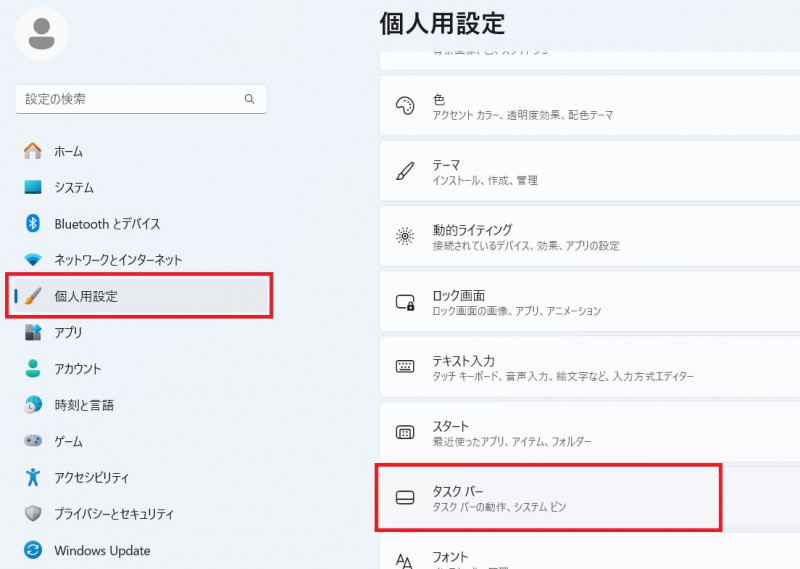
3.設定項目の【タスクバーの動作】内にある【タスクバーの配置】を【中央揃え】から【左揃え】に変更する。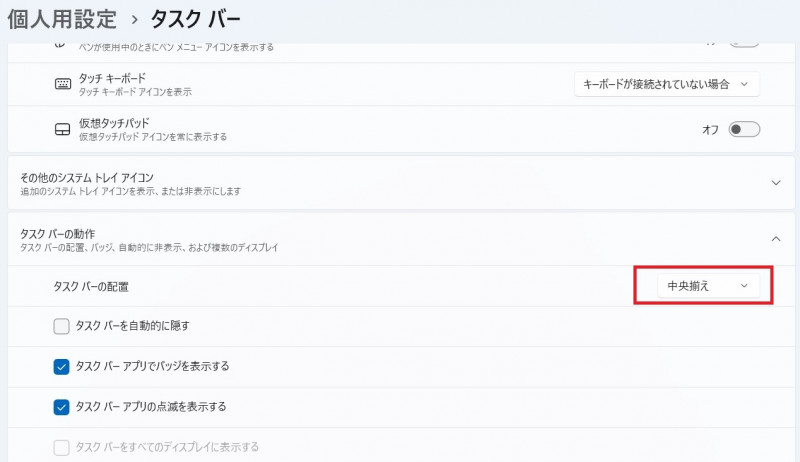
現在販売されているPCは基本的にWindows11が搭載され、ごく一般的になってきたと感じます。
とはいえ、まだまだWindows10の世界的シェア率は高く、Windows10が約5割、Windows11が約4割超程度です。
2025年10月にはWindows10のサポートが終了するため、これからWindows11のシェアは拡大していくと思われますが、使い勝手で馴染めないという方もいらっしゃいます。
その理由の一つにスタートボタンの位置が好きになれないといった声があります。
Windows11ではスタートボタンが画面中央に配置されています。
以前のように左下に配置されていると、雑な操作をしてもマウスポインターを左下に移動させればスタートボタンに辿り着けます。
中央にあるとどうしても狙い定める必要があります。
しかしながら、実はこのスタートボタンの位置は設定で変えられます。
どうしても馴染めない方はスタートボタンの位置だけでもWindows10風に変えてみてはいかがでしょうか。
1.【スタートボタン】→【設定】→【個人用設定】を開く
2.【個人設定】にある設定項目の【タスクバー】をクリック
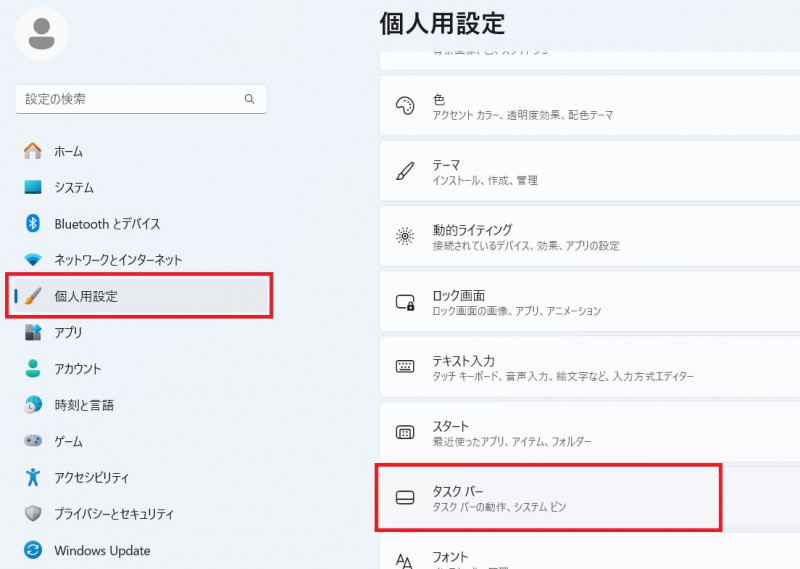
3.設定項目の【タスクバーの動作】内にある【タスクバーの配置】を【中央揃え】から【左揃え】に変更する。